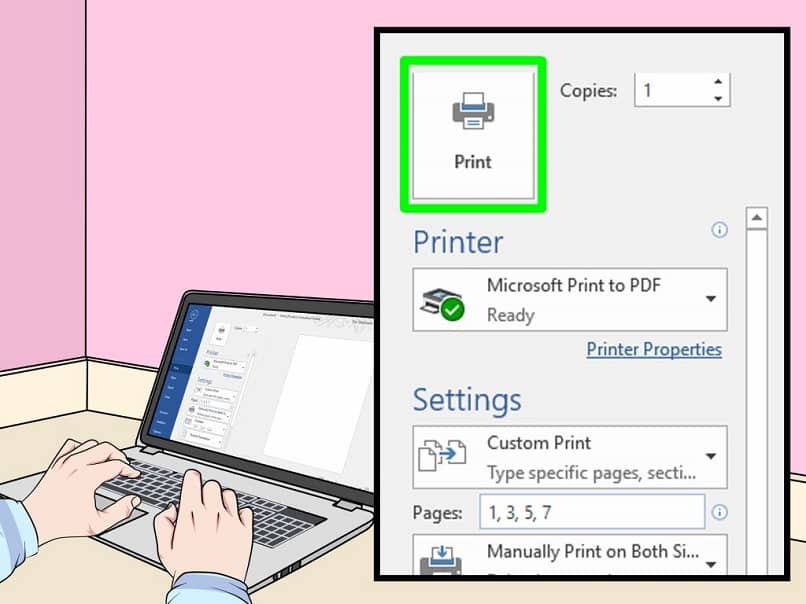
Word on ohjelma, jonka avulla voit luoda kaikenlaisia asiakirjoja ja niihin voit eivät sisällä vain tekstiä, lisää myös kuvia, muotoja, grafiikkaa, taulukoita jne. Mutta on joitain hiukkasia sisältäviä asiakirjoja, kuten esitteitä tai uutiskirjeitä, joissa on tarpeen kirjoittaa kaksipuolista sisältöä. Ja tämä opetusohjelma opettaa sinulle, mitä sinun pitäisi tehdä luoda ja tulostaa kaksipuolisia asiakirjoja Wordissa helposti.
Monet tätä työkalua käyttävät käyttäjät eivät tiedä kuinka luoda kaksipuolisia asiakirjoja ja vielä vähemmän kuinka tulostaa ne. Luomisen tapauksessa kaksipuoliset asiakirjat, sovellus tarjoaa sinulle kaksi kertaa niin paljon tilaa arkilla kuin tavallisella arkilla. Mutta älä huoli, tässä artikkelissa näytämme sinulle, mitä sinun pitäisi tehdä askel askeleelta.
Voit oppia kuinka luoda ja tulostaa helposti kaksipuolisia asiakirjoja Wordissa Sinun on vain noudatettava tässä yksityiskohtaisia ohjeita. Se on hyvin yksinkertaista, eikä se vie kauan oppimista, ja se toimii erittäin hyvin muiden kaksipuolisten asiakirjojen tulostamisessa, eikä se tule toisinpäin.
Kaksipuolisten asiakirjojen luominen ja tulostaminen Wordissa
Periaatteessa aiomme opettaa sinulle kuinka luoda kaksipuolinen asiakirja ja sitten näytämme sinulle, kuinka tämän tyyppiset asiakirjat tulostetaan. Ja aloitamme siirtymällä sovellukseen ja avaamalla uuden asiakirjan. Kuten tiedät, se näyttää sinulle yhden tyhjän arkin tai sivun näytöllä, kirjoita nyt teksti ja tee tarvittavat asetukset.
Kuinka valita fontin tyyppi, koko, väri, marginaalit, jos sinun on lisättävä kuvia, tee niin ja käytä tätä varten välilehteä Lisää, jossa voit lisätä useita kuvia asiakirjaan.
Jatka tekemistä, kunnes olet suorittanut kaiken työn. Seuraava askel on lisätä uusi taulukko ja tätä varten sinun on painettava näppäimistön Ctrl- ja Enter-näppäimiä, ja se ilmestyy automaattisesti.
Ennen kuin aloitat kirjoittamisen tälle uudelle arkille, ilmoita edellisessä, että tiedot seuraavat arkin takaosaa, tai kirjoita Käännä sivu -sanoma. Tällä tavalla saat lukijasi ymmärtämään, että tiedot jatkuvat sivun takaosassa. Seuraava vaihe on tulostaa kaksipuolinen asiakirja olemme juuri luoneet.
Kaksipuolisten asiakirjojen tulostaminen Wordissa
Voit tehdä tämän menettelyn siirtymällä ylävalikosta olevaan Tiedosto-välilehteen ja napsauttamalla sitä. Avautuvassa valikossa napsautamme Tulosta-vaihtoehtoa, kun teet tämän, sen ikkuna tulee näkyviin konfiguroinnin eri vaihtoehdoilla. Tässä ikkunassa on etsittävä vaihtoehto kaksipuolinen tulostus.
Kun löydämme tämän vaihtoehdon, merkitsemme sen sen vieressä olevaan valintaruutuun aktivoidaksemme sen. Meidän on myös valittava kopioiden määrä, jonka haluamme tulostaa asiakirjasta. Jos haluamme tehdä muita asetuksia tässä ikkunassa, voimme tehdä ne, kuten muuttaa arkin kokoa. Ja lopuksi teemme napsauta Tulosta-vaihtoehtoa.
Kun painat tätä painiketta, tulostus alkaa ja lopussa on varmistettava, että on oikein, että kuva on valmis ja marginaaleja kunnioitetaan. Jos kaksipuolinen tulostus ei näytä automaattista vaihtoehtoa, sinun on valitse vaihtoehto manuaalisesti. Sitten käännä arkki tulostuksen lopussa niin, että tulostus jatkuu toiselle puolelle.
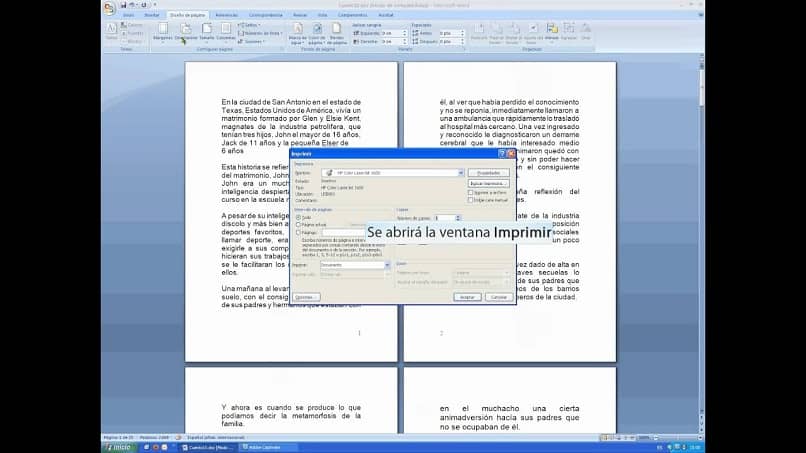
Ja niin helposti olemme saaneet valmiiksi tämän hyvin didaktisen opetusohjelman, jonka opetan paitsi luomaan kaksipuolista asiakirjaa. Jos ei, tulosta se myös tulostimille, joissa on automaattinen kaksipuolinen tulostus ja manuaalinen kaksipuolinen tulostus. Nyt saatat olla kiinnostunut lukemaan, kuinka legal-kokoinen asiakirja voidaan pienentää kirjaimeksi Wordissa tulostusta varten. Ja niin opit kuinka luoda ja tulostaa helposti kaksipuolisia asiakirjoja Wordissa.